台式电脑怎么锁屏幕 台式电脑如何设置一键锁屏功能
更新时间:2023-09-07 17:31:34作者:xtliu
台式电脑怎么锁屏幕,在日常使用电脑时,我们常常需要锁定屏幕来保护隐私或防止他人无意间操作电脑,对于笔记本电脑,我们可以直接按下快捷键锁定屏幕,但是对于台式电脑,该怎么办呢?其实在设置中有一个一键锁定屏幕的功能,只需简单设置就可以方便地锁定屏幕。接下来就让我们来了解一下如何在台式电脑上设置一键锁屏幕功能吧!
步骤如下:
1点击电脑屏幕左下角的“开始”菜单。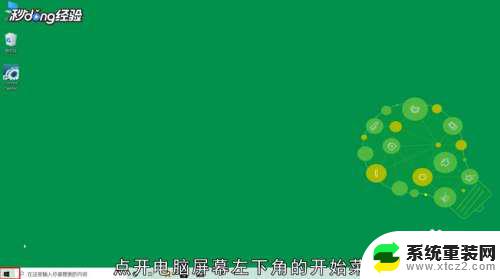 2点击“设置”图标。
2点击“设置”图标。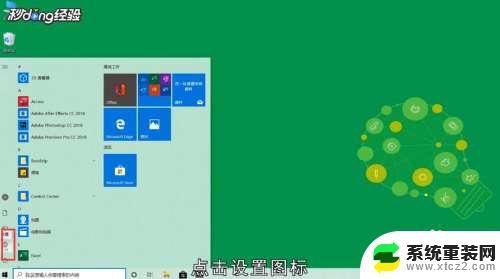 3点击“帐户”选项。
3点击“帐户”选项。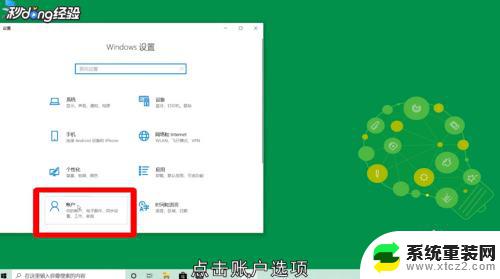 4点击“登录选项”。
4点击“登录选项”。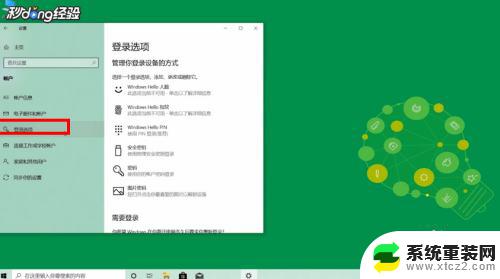 5点击“Windows Hello PIN”选项。
5点击“Windows Hello PIN”选项。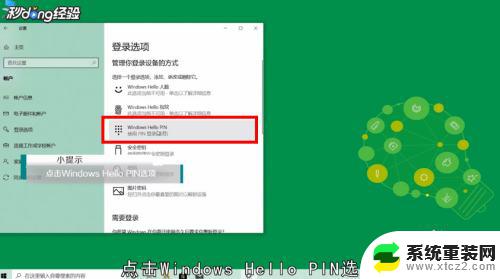 6点击“添加”。
6点击“添加”。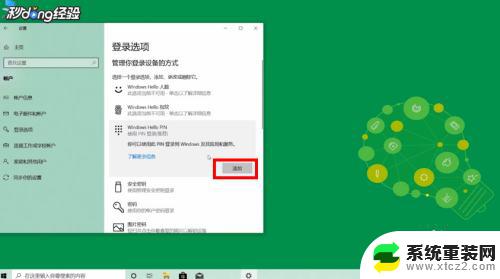 7点击“下一步”。
7点击“下一步”。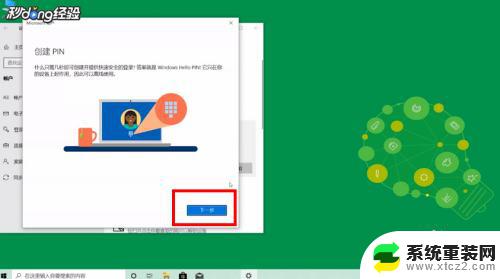 8设置登录密码。
8设置登录密码。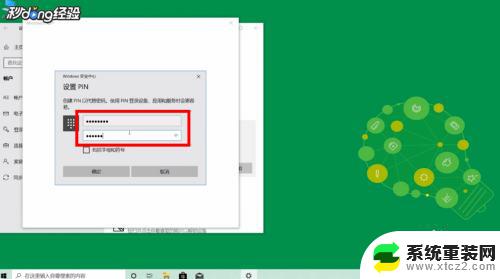 9点击“确定”即可。
9点击“确定”即可。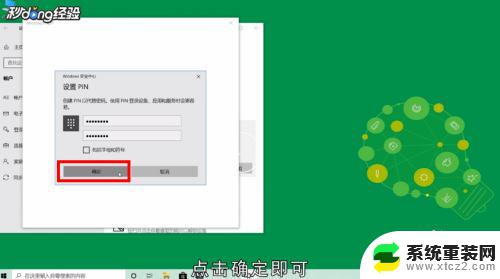 10按下键盘上的Windows+L键即可一键锁屏。
10按下键盘上的Windows+L键即可一键锁屏。 11总结如下。
11总结如下。
以上就是台式电脑如何锁屏幕的全部内容,如果你遇到这种情况,可以按照以上操作解决,操作非常简单快速,只需一步即可解决问题。
台式电脑怎么锁屏幕 台式电脑如何设置一键锁屏功能相关教程
- 台式电脑屏幕密码锁屏怎么设置 台式电脑锁屏密码设置教程
- 怎么设置电脑屏幕锁屏 电脑锁屏设置方法
- 电脑锁屏如何解锁 如何解锁电脑屏幕锁定
- 怎么把台式电脑显示屏的亮度调暗一点 台式电脑屏幕亮度调暗步骤
- 联想台式电脑屏幕亮度怎么调暗一点 联想电脑屏幕亮度调节快捷键
- iphone旁白模式怎么解锁屏幕 苹果旁白模式怎么解锁屏幕
- 两个屏幕怎么用一台电脑 一台电脑如何连接两个显示器并显示不同屏幕内容
- 电脑开机屏幕显示节电模式黑屏怎么办 台式机开机黑屏显示如何解决
- 台式电脑显示屏怎么设置密码 电脑屏幕保护密码设置步骤
- 台式电脑能接耳机 台式电脑如何识别耳机插孔
- 电脑锁屏时间短怎么弄时长 电脑锁屏时间调整
- 电脑桌面自动排序怎么设置 桌面图标排序方式设置方法
- 电脑程序停止工作怎么修复 电脑出现该程序已停止工作如何解决
- 桌面电脑图标怎样变小 电脑桌面上的图标快速缩小
- 宽带连接 错误651 宽带连接错误651的解决方法
- word文档如何取消下划线 Word文档字体下划线自动出现如何删除
电脑教程推荐
- 1 电脑程序停止工作怎么修复 电脑出现该程序已停止工作如何解决
- 2 手提电脑怎么设置密码锁屏 笔记本电脑锁屏密码设置方法
- 3 怎样删除打印机机器上的打印记录 打印机删除已打印文档的步骤
- 4 excel背景颜色如何设置 Excel表格背景颜色怎么改
- 5 为啥微信视频没有声音提醒 微信视频通话为什么没有声音
- 6 电脑软件在哪里彻底删除 怎样完全卸载电脑上的程序
- 7 苹果平板双击亮屏怎么设置 ipad双击唤醒屏幕功能怎么开启
- 8 电脑桌面打不开软件 桌面上的图标点击没反应怎么处理
- 9 oppo不小心恢复出厂设置了怎么找回 oppo手机恢复出厂设置后如何恢复备份数据
- 10 笔记本怎么开wifi给手机连接 电脑怎么设置wifi分享给手机